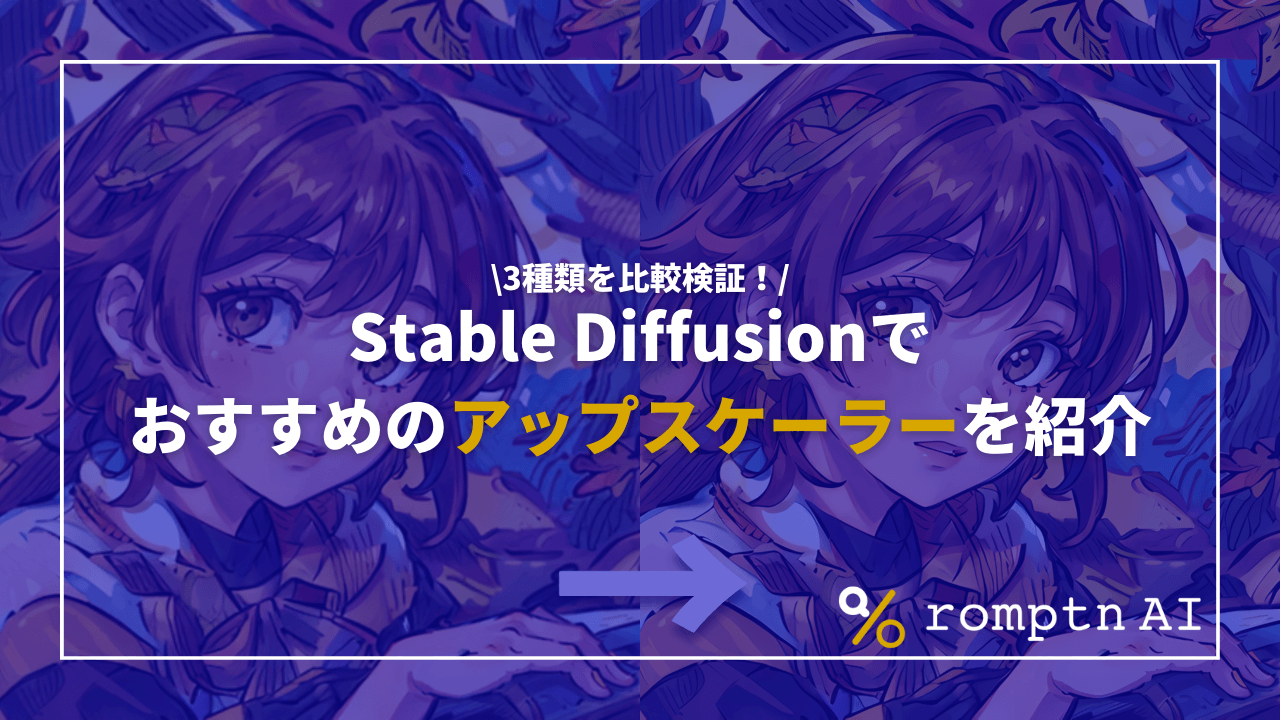Stable Diffusionを使用する際、多くの方がこの悩みに直面するのではないでしょうか。
どのようにして画像を高解像度化すれば良いのか?
数あるアップスケーラーの中から、どれを選ぶべきか?
この記事では、これらの悩みに対する解決すべく、Stable Diffusionでの高解像度化方法とおすすめのアップスケーラーを紹介します。
画像を高解像度化する方法と、最適なアップスケーラーの選択についての疑問を解消したい方は、ぜひともこの記事を最後までご覧ください!
それでは、一緒にStable Diffusionの最適なアップスケーラーを見つけていきましょう。
Stable Diffusionで高解像度化する方法
Stable Diffusionを活用して画像を高解像度化する方法は、その効果と簡便さから多くの人々に注目されています。
ここでは、特に人気のある3つの方法をわかりやすく解説します。
- Hires.fix(標準搭載)
- Extras(標準搭載)
- MultiDiffusion(拡張機能)
これらの方法は、それぞれ独自の特徴を持ち、画像の質を向上させるための強力なツールとなります。
導入方法や具体的な使い方については、別の記事で詳しく説明していますので、ぜひご覧ください。
今回、実写画像とアニメ画像の2種類を用いて、それぞれのアップスケーラーの効果を検証しました。
アップスケーラーの設定は以下の通り統一しています。
Upscaler(アップスケーラー)
実写モデル:ESRGAN_4x
アニメモデル:R-ESRGAN 4x+ Anime6B
解像度
2倍(512×512→1024×1024)
Denoising strength
0.5
その他
デフォルト
この検証を通じて、Stable Diffusionがどのように画像の質を向上させるかを確認しましょう。
基準となる画像は以下の通りです。
実写画像 アニメ画像


romptn aiでは、Stable Diffusionに関する記事を300記事以上書いてきた知見を用いて、「0から始めるStable Diffusion」という書籍を執筆しています。今回、romptn aiの2周年を記念し、期間限定でその書籍データを無料でプレゼントいたします。
本キャンペーンは予告なく終了することがございます。Amazonでベストセラーも獲得した書籍になりますので、ぜひこの機会にプレゼントをお受け取りください!
\ Amazonでベストセラー獲得/
無料で今すぐ書籍をもらう ›高解像度化する方法①:「Hires.fix」を使った場合
まずは、「Hires.fix」を使用した高解像度化の結果を見てみましょう。

実写画像では、全体的にクリアで美しい仕上がりが実現されています。ただし、マフラーの柄など細部にわずかなぼやけが見られます。

アニメ画像の場合、元の構造を保ちながらも、顕著な変化が見られます。特に手の部分に若干の崩壊が見られます。
たった2時間のChatGPT完全入門無料セミナーで ChatGPTをフル活用するためのAIスキルを身につけられる!
今すぐ申し込めば、すぐに
ChatGPTをマスターするための
超有料級の12大特典も無料!
高解像度化する方法②:「Extras」を使った場合
次に、「Extras」を使用した結果を見てみましょう。

実写画像では、大きな変化は見られず、元の画像を忠実に保持しています。しかし、全体的に若干のぼやけが感じられるかもしれません。

アニメ画像においては、「Extras」が最適でしょう。元の画像よりも鮮明で、画像の破綻も見られません。
高解像度化する方法③:「MultiDiffusion」を使った場合
最後に、「MultiDiffusion」を使用した結果です。

実写画像では、顔のバランスが整い、全体的に明るい印象を受けます。ただし、マフラーの柄や素材の描写に若干の荒さが見られます。

アニメ画像では、アップスケール時にいくつかの変更が生じてしまいました。この状態では、画像が若干破綻しているため、修正が必要となります。
【結果】おすすめのアップスケール方法は?
実写画像の高解像度化には、「Extras」の使用がおすすめです。
この方法は、大きな変化を加えることなく、元の画像を忠実に保ちつつ、全体的な見栄えを向上させることができます。
これにより、実写画像の自然な美しさを保ちながら、細部まで鮮明にすることが可能です。
アニメ画像に関しても、「Extras」が最適な選択となります。
この手法を用いることで、画像の鮮明さを高めることができ、画像の破綻が少ないため、アニメ画像のアップスケールには理想的です。
結果として、アニメ画像の魅力を最大限に引き出すことが可能になります。
また、「Hires.fix」や「MultiDiffusion」を使用する際には、画像の特性をしっかり分析し、適切なパラメータ設定を行うことで、より良い結果を得ることができます。
これにより、それぞれの手法の長所を活かし、さまざまなタイプの画像に対応することが可能です。
まとめ
いかがでしたでしょうか?
Stable DiffusionでおすすめのUpscaler(アップスケーラー)について解説してきました。
今回のポイントをまとめると、以下のようになります。
- Upscaler(アップスケーラー)は実写、アニメモデルで効果が変わることがある
- 「Extras」が最も元の画像を維持したまま簡単にアップスケールできる
- パラメーターを操作して、何度も画像生成を試みるのがコツ
この記事を通じて、Stable Diffusionを使用した高解像度化の方法と、最適なアップスケーラーの選択についての理解を深めることができたことを願っています。
さらに、Stable Diffusionや画像編集に関する知識を深めたい方は、他の関連記事もぜひご覧ください。
様々なテクニックやツールの紹介、専門家のアドバイスがあなたのスキルアップに役立つはずです。
常に新しい情報を更新していますので、最新のトレンドやヒントを見逃さないようにしましょう。
今回の記事があなたの画像編集の旅において、一助となれば幸いです。次回の記事でまたお会いしましょう!
romptn ai厳選のおすすめ無料AIセミナーでは、AIの勉強法に不安を感じている方に向けた内容でオンラインセミナーを開催しています。
AIを使った副業の始め方や、収入を得るまでのロードマップについて解説しているほか、受講者の方には、ここでしか手に入らないおすすめのプロンプト集などの特典もプレゼント中です。
AIについて効率的に学ぶ方法や、業務での活用に関心がある方は、ぜひご参加ください。
\累計受講者10万人突破/